Programmi per unire foto
Durante la gita fuori porta dello scorso fine settimana hai scattato alcune fotografie che ti piacerebbe combinare assieme, così da creare un collage essenziale da mostrare a tutti i tuoi amici. Oppure, hai necessità di accostare delle immagini per inserirle più facilmente all'interno della presentazione che stai creando per la scuola o per il lavoro. Per farlo, però, vorresti poter utilizzare un software ad hoc, realizzato appositamente per tale scopo.
Ebbene, sarai certamente lieto di sapere che in Rete è possibile trovare una vasta gamma di programmi per unire foto, adatti a tutte le esigenze e per tutte le tasche. Le soluzioni a cui puoi fare riferimento comprendono software da installare sul tuo computer, alcuni dei quali specifici per determinate tipologie di immagini (come quelle panoramiche), oppure risorse online che, mediante appositi template, permettono di realizzare facilmente divertenti raccolte, o ancora applicazioni preinstallate che consentono di montare in quattro e quattr'otto foto e video con musica.
Insomma, come puoi ben vedere le possibilità a tua disposizione sono davvero tante, e nei prossimi capitoli cercherò di condensare tutte le informazioni che possono esserti utili per portare a compimento il tuo obiettivo odierno. Allora, che ne dici? Interessante, vero? Perfetto, allora direi di passare sùbito ai fatti. Ti auguro una buona lettura!
Indice
- Programmi per unire foto gratis
- Programmi per unire foto online
- Programmi per unire foto panoramiche
- Programmi per unire foto e video
- Programmi per unire foto in PDF
- App per unire foto
Programmi per unire foto gratis
Per cominciare, desidero parlarti di alcuni fra i migliori programmi per unire foto gratis che, dunque, puoi liberamente scaricare e installare sul tuo computer senza mettere mano al portafoglio.
Collagerator (Windows/macOS/Linux)
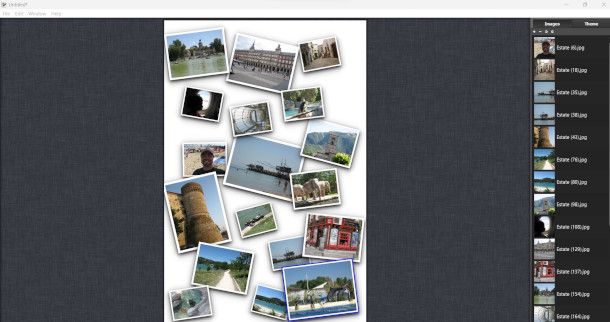
La prima soluzione che voglio proporti è un interessante programma per unire foto free download denominato Collagerator, il quale, come puoi facilmente evincere dal suo nome, permette di realizzare delle piacevoli e vivaci raccolte di immagini da condividere con i propri amici. Puoi facilmente scaricarlo da questa pagina del sito dello sviluppatore sia per il tuo PC Windows, premendo il pulsante di download ivi presente, che sugli altri sistemi operativi supportati cliccando sul link sottostante.
Esegui quindi un doppio clic sul file ottenuto: se si tratta, ad esempio, di un file EXE per Windows dovrai effettuare una semplice procedura guidata di installazione, mentre se hai un computer Mac ti basterà aprire il file DMG e trascinare l'icona del programma all'interno della cartella Applicazioni.
Una volta fatto ciò, avvia il programma e, non appena visualizzi la finestra di presentazione, premi l'opzione New Collage, dopodiché scegli il tema che preferisci fra quelli proposti.
A seguire, fai clic sul simbolo [+] all'interno dell'interfaccia di composizione del software e seleziona le foto che vuoi importare nella bacheca virtuale. Occupati poi di disporle trascinandole una per una negli spazi che ritieni opportuni. Puoi all'occorrenza anche ridimensionare e ruotare le immagini posizionandoti con il mouse su uno dei 4 angoli dell'immagine e utilizzando le apposite funzioni del cursore.
Ricorda, al termine dell'operazione, di salvare il tuo lavoro mediante il menu File > Export collocato in alto a sinistra: una comoda finestra ti permetterà di definire il formato e le dimensioni finali del collage.
Altri programmi per unire foto
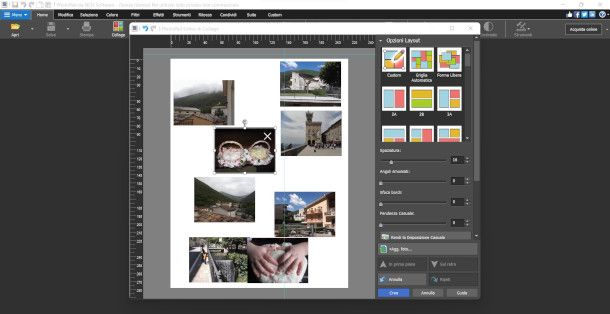
Se il programma appena menzionato non ti ha convinto del tutto, prova questi altri programmi per unire foto che ti elenco di seguito. Sono certo che ne troverai uno perfettamente compatibile con le tue esigenze.
- PhotoPad (Windows) — si tratta di un utile programma per unire foto su PC che permette di realizzare dei collage in maniera estremamente semplice, potendo scegliere fra diversi schemi di composizione.
- Photoshop (Windows/macOS) — se il tuo progetto fotografico è più elaborato, in tal caso di consiglio di rivolgerti a questo celebre software professionale di Adobe che dispone di funzionalità ad hoc per la realizzazione di collage o il merge di immagini. È a pagamento (con soluzioni a partire da 24,39 euro/mese) ma puoi all'occorrenza avvalerti del periodo di prova gratuito per testarlo a dovere, prendendo magari a riferimento le indicazioni presenti in questa mia guida.
- GIMP (Windows/macOS/Linux) — altro programma di fotoritocco open source e multipiattaforma che puoi scaricare gratuitamente sul tuo PC e che si presta perfettamente anche all'esigenza di affiancare foto o realizzare collage. Maggiori info qui.
Programmi per unire foto online
Preferiresti evitare di installare software sul computer? In tal caso, prova uno dei programmi per unire foto online che ti suggerisco di seguito, ai quali puoi accedere facilmente e gratuitamente con il tuo browser preferito.
Pixlr
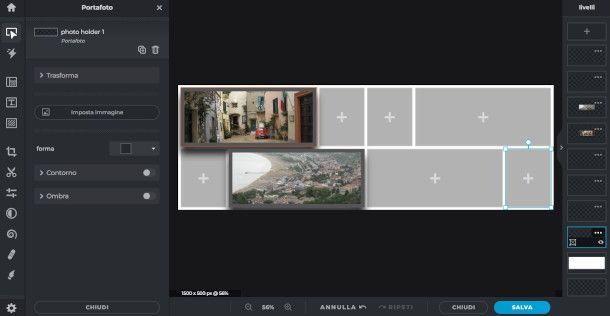
Se, nello specifico, sei alla ricerca di un programma per unire foto gratis italiano online, allora Pixlr potrebbe senz'altro rappresentare la soluzione adatta a te. Per iniziare a usarlo, collegati alla sua pagina principale e clicca sulla funzione Crea Collage di immagini ivi presente per saltare direttamente alla funzione in questione.
Successivamente, seleziona con un clic lo schema che reputi più adatto al tuo progetto (molti sono del tutto gratuiti e sono idonei alla pubblicazione sui social) e impostalo premendo il pulsante Usa questo template al passaggio successivo.
Non appena visualizzi l'interfaccia principale dell'applicazione, clicca sul simbolo [+] posto in corrispondenza di ogni slot disponibile e aggiungi la foto che si adatta meglio alla posizione e al formato selezionato pigiando sul pulsante Imposta immagine nel pannello che viene aperto sulla sinistra, attingendo dunque dall'archivio fotografico presente nel tuo PC.
Utilizza poi le funzioni ivi presenti per ridimensionare e posizionare meglio la foto, modificare la forma o, ad esempio, aggiungere bordi e ombre. Ripeti l'operazione per tutti gli spazi disponibili e, al termine, clicca sul pulsante Salva situato in basso a destra, definendo poi formato, qualità e dimensioni del progetto.
Altri programmi per unire foto gratis online
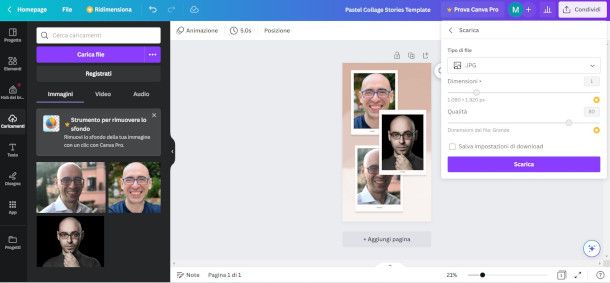
Le Web app sono proprio la soluzione che fa per te e vorresti valutare anche altri programmi per unire foto gratis online? Nessun problema, ho preparato per te una selezione di valide alternative che ti consiglio vivamente di prendere in considerazione.
- Canva — vuoi degli strumenti più evoluti per la progettazione grafica del tuo collage? In tal caso, questo software online mette a disposizione diversi modelli e tool (molti dei quali gratuiti, mentre per altri occorre sottoscrivere un abbonamento con costi a partire da 11,99 euro al mese) in grado di accontentare anche gli utenti più esigenti.
- Aspose — questo software online permette di affiancare orizzontalmente, verticalmente o in modalità griglia due o più immagini con una semplicità disarmante.
- FilesMerge — se hai bisogno di unire due o più foto, anche di formato diverso, ti basterà trascinarle all'interno dell'apposito riquadro di questo programma online gratuito, definire la disposizione e il formato di output, e premere il pulsante Unisci.
Programmi per unire foto panoramiche
Hai scattato delle splendide foto in sequenza di un paesaggio mozzafiato, ma non sai come assemblarle a dovere? Allora, prova i programmi per unire foto panoramiche che ti suggerisco di seguito, e vedrai che resterai altamente soddisfatto del risultato ottenuto.
Autostitch (Windows/macOS)
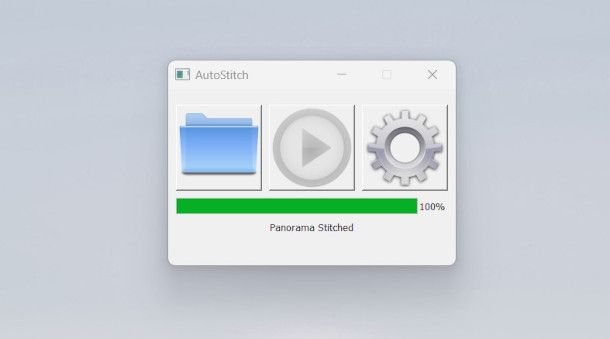
Autostich è un utile programma che puoi provare gratuitamente sul tuo PC Windows o macOS per ricomporre il panorama immortalato con la fotocamera del tuo smartphone o la tua macchina fotografica, il quale dunque è attualmente formato da un mosaico di immagini indipendenti.
Per scaricarlo, collegati al sito ufficiale dello sviluppatore e premi sulla voce relativa al sistema operativo del tuo computer, per avviare il download della relativa versione. In seguito, se hai scaricato la versione per Windows, estrai il contenuto del file ZIP in una cartella dedicata e clicca sull'eseguibile AutoStitch ivi presente. Se disponi di un Mac, apri il file DMG e trascina AutoStitch nella cartella Applicazioni, per poi avviarlo.
Non appena visualizzi la schermata iniziale del programma, clicca sul simbolo della cartella e seleziona le immagini che vuoi assemblare, quindi attendi che venga eseguito il rendering automatico del panorama. Il risultato verrà aperto con il visualizzatore di immagini predefinito del tuo computer, e potrai salvarlo mediante le apposite funzioni messe a disposizione dallo stesso.
Puoi all'occorrenza modificare impostazioni e preferenze di esportazione premendo sul simbolo dell'ingranaggio e agendo sui vari parametri mostrati nella nuova finestra visualizzata. Ovviamente, più l'allineamento delle immagini sarà corretto, migliore sarà il risultato che otterrai.
Altre soluzioni per unire foto panoramiche
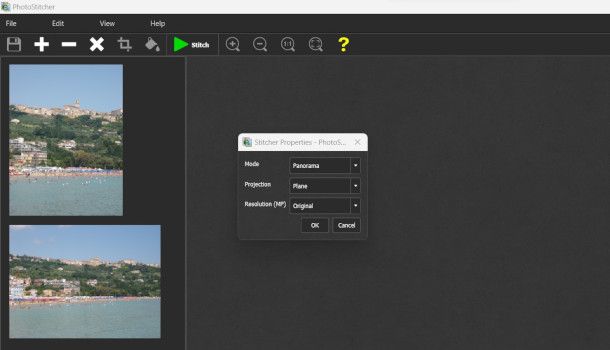
Naturalmente, le opzioni a tua disposizione non si esauriscono con quella segnalata prima. Qui di seguito, dunque, ti riporto altre soluzioni per unire foto panoramiche che reputo particolarmente valide e funzionali.
- PhotoStitcher (Windows/macOS) — si tratta di un'applicazione gratuita per PC che consente di creare le immagini panoramiche con diverse modalità e risoluzioni. Occorre semplicemente importarle nel corretto ordine nel browser del programma, definire le preferenze di elaborazione e avviare la procedura automatica.
- Hugin (Windows/macOS) — sebbene possa risultare meno intuitivo, questo software gratuito permette di gestire diversi parametri per allineare correttamente le proprie foto panoramiche. Qui, ad ogni modo, ti spiego nel dettaglio il suo funzionamento.
- Photoshop (Windows/macOS) il popolare software di editing delle immagini di Adobe può tornare utile anche per ricreare suggestive immagini panoramiche, come ti mostro in questa mia guida dedicata.
Programmi per unire foto e video
Il tuo progetto è un po' più ambizioso, in quanto sei alla ricerca di programmi per unire foto e video, possibilmente anche con della musica di sottofondo. Ebbene, di seguito ti espongo il funzionamento di alcune risorse disponibili “di serie” sul tuo PC Windows o macOS.
Microsoft Foto Legacy (Windows)
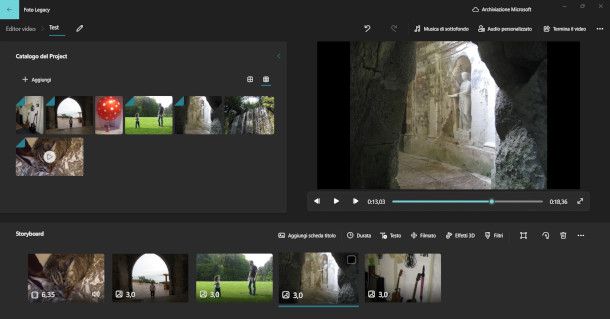
Microsoft Foto Legacy rappresenta l'evoluzione del software Foto che trovi già preinstallato su Windows, il quale integra diversi strumenti che consentono, ad esempio, anche di eseguire velocemente il montaggio di foto, video e musica per creare delle simpatiche presentazioni. Se, dunque, non hai ancora scaricato l'ultima versione, ti consiglio di collegarti a questa pagina del Microsoft Store e provvedere sùbito alla sua installazione.
Una volta fatto ciò, avvia il programma, quindi clicca sulla scheda Editor video nel menu posto in alto a sinistra e premi il pulsante Nuovo progetto video ivi presente. A seguire, assegna un nome al progetto, dopodiché pigia il bottone Aggiungi situato a destra per importare nel browser interno i contenuti multimediali che desideri assemblare, operazione che puoi compiere attingendo alla raccolta di foto presente sul tuo PC, oppure dal Web.
Successivamente, trascina gli elementi nella Storyboard sottostante nell'ordine che desideri. Seleziona poi il singolo elemento e utilizza gli strumenti posti sulla destra per aggiungere effetti, filtri, testo e quant'altro, e premi il pulsante ▶︎ per riprodurre di volta in volta il filmato. Se vuoi aggiungere della musica, invece, puoi avvalerti delle funzioni Musica di sottofondo o Audio personalizzato collocate in alto a destra.
Al termine, premi sulla voce Termina il video situata sempre in alto a destra, definisci la qualità del filmato, premi il pulsante Esporta, e il gioco è fatto!
iMovie (macOS)

Se disponi di un computer Mac, anche in questo caso ti suggerisco di avvalerti del potente software per il montaggio dei filmati disponibile “di serie” su macOS per unire foto e video con musica, ossia iMovie: lo puoi facilmente trovare nella cartella Applicazioni o nel Launchpad.
Una volta avviato, clicca sul pulsante [+] e seleziona l'opzione Filmato per accedere all'interfaccia principale del programma. Provvedi, quindi, a selezionare i contenuti che desideri utilizzare per il montaggio premendo sulla funzione Importa file multimediali, dopodiché trascinali nella timeline sottostante.
Se vuoi aggiungere Titoli, Sfondi e Transizioni, clicca sulla relativa scheda in alto e, anche in questo caso, trascina gli elementi nella timeline in corrispondenza dell'evento che vuoi modificare. Utilizza poi per l'editing, ove disponibili, i relativi tool che ti vengono mostrati nel riquadro situato in alto a destra e riproduci il filmato mediante le funzioni di player ivi presenti per verificare il tuo lavoro.
Al termine, clicca sulla funzione Condividi (rappresentata dal simbolo di una freccia che esce da un quadrato) collocata in alto a destra e seleziona l'opzione Esporta File per eseguire il rendering del progetto e salvarlo nella posizione che preferisci. Per approfondire l'argomento e scoprire come usare iMovie, leggi la guida dedicata che ti ho appena linkato.
Altri programmi per unire foto e musica
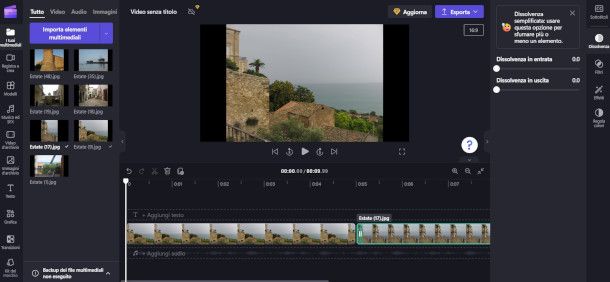
Come dici? Hai apprezzato le soluzioni che ti ho appena esposto, ma non ti dispiacerebbe poter valutare anche altri programmi per unire foto e musica? In tal caso, prova le soluzioni che ti elenco qui di seguito. Sono certo che non ci metterai molto a individuare una soluzione idonea alle tue esigenze.
- Clipchamp (Online) — ti consiglio di provare gratuitamente questo software online di Microsoft per creare i tuoi progetti grafici con foto e musica e avere così a disposizione una vasta gamma di strumenti in grado di aiutarti a personalizzare il risultato finale. All'occorrenza, potrai passare alla versione Essentials, al costo di 11,99 euro/mese, per ottenere funzionalità Premium.
- Adobe Express (Online) — si tratta di una Web app sviluppata da Adobe per la creazione di presentazioni video con foto e musica. La sua interfaccia è particolarmente intuitiva e, cosa da non sottovalutare, il servizio è del tutto gratuito.
- SmartSHOW 3D (Windows) — la versione gratuita di questo programma per Windows permette di creare presentazioni animate con foto video e musica in pochissimi clic. Se vuoi ampliare le possibilità offerte dal prodotto, puoi acquistare una delle versioni a pagamento, con costi a partire da 19,99 euro una tantum.
Programmi per unire foto in PDF
Se sei alla ricerca di programmi per unire foto in PDF, ti consiglio di rivolgerti a uno dei tanti servizi disponibili su Internet che offrono questa tipologia di funzionalità. Di seguito ti parlo di una soluzione gratuita che reputo particolarmente valida.
ILovePDF
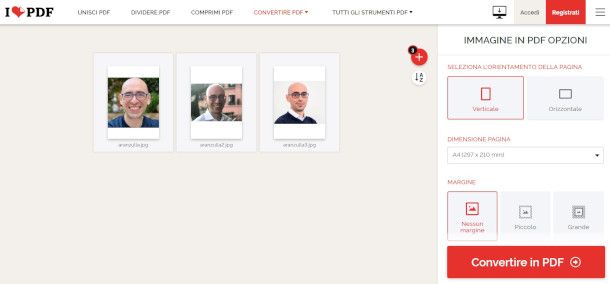
ILovePDF è un servizio online che propone numerosi utili strumenti per gestire i file PDF. Per la tua specifica esigenza, ti consiglio di utilizzare il tool denominato JPG in PDF, al quale puoi accedere premendo l'apposita funzione presente nel sito ufficiale della piattaforma.
Una volta fatto ciò, premi il pulsante Seleziona immagini JPG per importare le foto dal tuo PC (che dunque devono necessariamente risultare salvate in tale formato), oppure clicca sul logo di un servizio tra Dropbox e Google Drive per attingere dal tuo archivio presente nei rispettivi cloud.
Successivamente, definisci l'orientamento e la dimensione della pagina dal pannello di destra, quindi scegli se applicare dei margini e, infine, premi il pulsante Convertire in PDF. Al termine dell'elaborazione, scarica il file PDF, nel quale risulteranno incorporate tutte le foto prescelte, mediante l'apposito bottone.
App per unire foto
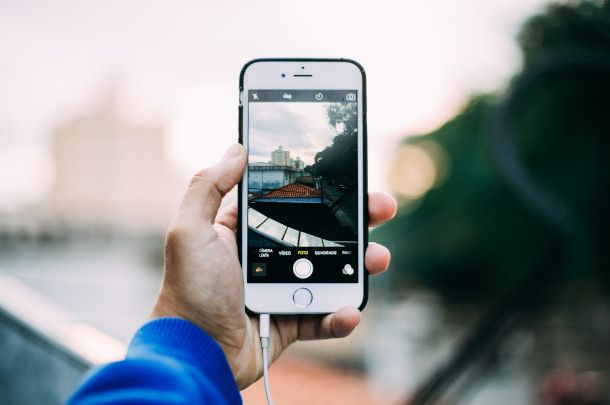
Per concludere questa guida, desidero proporti anche l'utilizzo di app per unire foto, particolarmente utili se le immagini da elaborare si trovano nella memoria del tuo dispositivo mobile. Ti rimando, dunque, alla lettura della guida dedicata appena linkata per scoprire le apposite soluzioni da me individuate.

Autore
Salvatore Aranzulla
Salvatore Aranzulla è il blogger e divulgatore informatico più letto in Italia. Noto per aver scoperto delle vulnerabilità nei siti di Google e Microsoft. Collabora con riviste di informatica e cura la rubrica tecnologica del quotidiano Il Messaggero. È il fondatore di Aranzulla.it, uno dei trenta siti più visitati d'Italia, nel quale risponde con semplicità a migliaia di dubbi di tipo informatico. Ha pubblicato per Mondadori e Mondadori Informatica.






